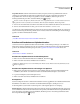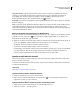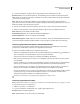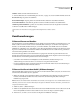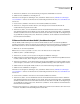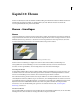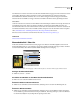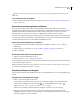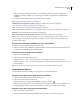Operation Manual
322
VERWENDEN VON PHOTOSHOP CS4
Ebenen
• Klicken Sie bei gedrückter Strg-Taste (Windows) bzw. Befehlstaste (Mac OS) im Ebenenbedienfeld auf die
Schaltfläche „Neue Ebene erstellen“ oder „Neue Gruppe“, um eine Ebene unterhalb der ausgewählten Ebene
einzufügen.
2 Legen Sie die gewünschten Ebenenoptionen fest und klicken Sie auf „OK“:
Name Legt einen Namen für die Ebene oder Gruppe fest.
Schnittmaske aus vorheriger Ebene erstellen Diese Option steht für Gruppen nicht zur Verfügung.
(Siehe „Maskieren von Ebenen mit Schnittmasken“ auf Seite 372.)
Farbe Weist der Ebene oder Gruppe im Ebenenbedienfeld eine Farbe zu.
Modus Legt eine Füllmethode für die Ebene oder Gruppe fest. (Siehe „Wissenswertes zu Füllmethoden“ auf Seite 395.)
Deckkraft Legt einen Deckkraftwert für die Ebene oder Gruppe fest.
Mit der neutralen Farbe für den Modus füllen Füllt die Ebene mit einer vordefinierten neutralen Farbe.
Hinweis: Wenn Sie die derzeit ausgewählten Ebenen einer neuen Gruppe hinzufügen möchten, wählen Sie „Ebene“ >
„Ebenen gruppieren“ oder klicken Sie bei gedrückter Umschalttaste im unteren Teil des Ebenenbedienfeldes auf die
Schaltfläche „Neue Gruppe“.
Erstellen einer neuen Ebene mit Effekten aus einer anderen Ebene
1 Wählen Sie im Ebenenbedienfeld die gewünschte Ebene aus.
2 Ziehen Sie die Ebene auf die Schaltfläche „Neue Ebene erstellen“ am unteren Rand des Ebenenbedienfelds. Die neu
erstellte Ebene enthält alle Effekte der vorhandenen Ebene.
Konvertieren einer Auswahl in eine neue Ebene
1 Wählen Sie einen Bildbereich aus.
2 Führen Sie einen der folgenden Schritte durch:
• Wählen Sie „Ebene“ > „Neu“ > „Ebene durch Kopie“, um die Auswahl in eine neue Ebene zu kopieren.
• Wählen Sie „Ebene“ > „Neu“ > „Ebene durch Ausschneiden“, um die Auswahl auszuschneiden und in eine neue
Ebene einzufügen.
Hinweis: Sie müssen Smart-Objekte oder Formebenen rastern, um diese Befehle verwenden zu können.
Duplizieren von Ebenen
Sie können Ebenen innerhalb eines Bildes oder in ein anderes oder neues Bild duplizieren.
Duplizieren einer Ebene oder Gruppe innerhalb eines Bildes
1 Wählen Sie im Ebenenbedienfeld eine Ebene oder Gruppe aus.
2 Führen Sie einen der folgenden Schritte durch:
• Ziehen Sie die Ebene oder Gruppe auf die Schaltfläche „Neue Ebene erstellen“ .
• Wählen Sie aus dem Menü „Ebene“ oder dem Menü des Ebenenbedienfeldes die Option „Ebene duplizieren“ bzw.
„Gruppe duplizieren“. Geben Sie einen Namen für die Ebene oder Gruppe ein und klicken Sie auf „OK“.
Duplizieren einer Ebene oder Gruppe zwischen Bildern
1 Öffnen Sie das Quell- und das Zielbild.
2 Wählen Sie im Ebenenbedienfeld des Quellbildes mindestens eine Ebene oder eine Ebenengruppe aus.